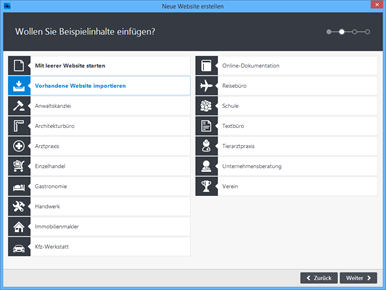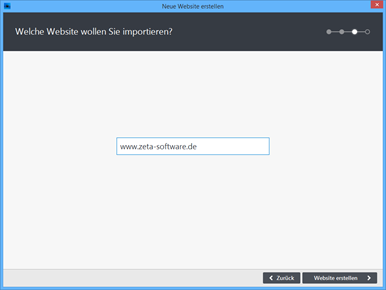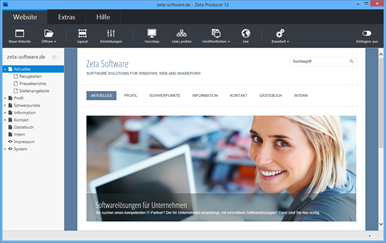So importieren Sie eine bereits vorhandene Website
Wichtige Hinweise zum Website-Import
In Zeta Producer haben Sie die Möglichkeit Ihre vorhandene Website zu importieren. Diese Funktion findet beispielsweise Anwendung, wenn Sie Ihre Website seither manuell bearbeitet haben oder Sie von einem anderen Website-Tool/CMS auf Zeta Producer wechseln möchten.
Beim Importieren Ihrer vorhandenen Website werden Texte, Bilder und die Seitenstruktur so weit wie möglich nach Zeta Producer übernommen. Das Design Ihrer Website, Skripte (beispielsweise für Bilderalben oder Shops), Formulare sowie dynamische Inhalte werden nicht importiert. Je nach Art der Programmierung Ihrer vorhandenen Website können die Ergebnisse unterschiedlich ausfallen.
Diese Funktion ist nicht gedacht um fremde Inhalte für die eigene Website zu übernehmen. Sie sind als Website-Betreiber für die Inhalte Ihrer Website verantwortlich. Bitte beachten Sie das Copyright und importieren Sie keine fremden Websites.
1. Assistent für "Neue Website erstellen" aufrufen
Wählen Sie als erstes den Befehl "Website | Neue Website".
2. Design (Layout) und Variante wählen
Wählen Sie nun ein Design (Layout) und eine dazugehörige Variante aus.
Klicken Sie auf den Button "Weiter".
3. Beispielinhalte wählen
Wählen Sie den Eintrag "Vorhandene Website importieren".
Klicken Sie auf den Button "Weiter".
4. Web-Adresse angeben
Geben Sie die Web-Adresse Ihrer zu importierenden Website an.
Klicken Sie auf den Button "Website erstellen".
5. Website erfolgreich importiert
Nach erfolgreichem Import Ihrer vorhandenen Website können Sie nun Ihr Webprojekt in Zeta Producer anpassen und bearbeiten.
Weitere Tipps
Der Website-Downloader lädt Ihre gesamte Website von der angegebenen Adresse herunter. Im Einzelfall kann das sehr lange dauern, z.B. wenn Sie eine sehr große Website besitzen oder eine langsame Internetverbindung nutzen. Ggf. möchten Sie nur Teile Ihrer Website importieren (z.B. bei einer großen Website nur ein Teilprojekt in einem Unterordner).
In diesen Fällen kann es sinnvoll sein, nicht mit dem in Zeta Producer integrierten Downloader zu arbeiten, sondern auf ein externes Programm zurückzugreifen. Mit einem externen Downloader können Sie auch feiner steuern, was downgeloadet wird (z.B. keine Bilder oder keine PDF-Dokumente).
Wir empfehlen Ihnen hierzu das kostenlose, hochwertige Programm HTTrack Website Copier.
Gehen Sie dann wie folgt vor:
- Downloaden Sie Ihre Website in einen lokalen Ordner mit HTTrack.
- Ändern Sie die downgeloadeten Dateien entsprechend, (z.B. löschen von Ordnern)
- Importieren Sie die lokalen Dateien in Zeta Producer, indem Sie beim Import statt der URL (WWW-Adresse) den lokalen Ordnerpfad angeben (z.B. "C:\Meine Website").
Zeta Producer überspringt dann den Download-Teil und beginnt direkt mit dem Import.